「KNOPPIXを使ってみよう」の版間の差分
| 130行目: | 130行目: | ||
---- | ---- | ||
[[目次]]へ | |||
2011年2月20日 (日) 08:55時点における版
KNOPPIXを使ってみよう
LiveCD
これも色々なディストリビューションがあります。先程Linux.orgで調べて数えたら90種類以上[1]ありました。この中で2つ紹介しましょう。
FREEDUC
OFSET (Organization for Free Software in Education and Teaching)という 組織が国連の傘下組織であるUNESCO (UNESCO.ORG)から 資金援助を得て作成したディストリビューションです。
- LiveCDの入手先 http://www.ofset.org/freeduc-cd/
- 外務省のUNESCO紹介のページ http://www.mext.go.jp/unesco/index.htm
KNOPPIX
たぶん世界で最も知られているLiveCDといえばKNOPPIXでしょう。ドイツのKlaus Knopper氏が作ったディストリビューションで、そのバリエーションとして、ドイツ語、英語、日本語など6ヶ国語、6種類のディストリビューションがあります。
- KNOPPIX公式サイト http://www.knopper.net/knoppix/index-en.html
- KNOPPIXコミュニティサイト http://www.knoppix.net/
今回はKNOPPIXを紹介します。
KNOPPIXを使う

GNU/Linuxをインストールせずに使うKNOPPIX
KNOPPIXを付録につけている雑誌や本を購入する方法あります。あるいはKNOPPIXのCD-ROMイメージ(ISOイメージ)をダウンロードできるサイトからダウンロードし、そのイメージでCD-ROMを作成してください。CD-ROMの入れたまま再起動させるとKNOPPIXが立ち上がります。
- 捕捉 2007年夏現在はKNOPPIX v5.1.1 (日本語版)となっています。
ブートに関してですが、BIOSで最初にCD-ROMを参照するという設定になっていない場合はCD-ROMからブートできませんので注意が必要です。この場合、BIOS のブートする時に参照するメディアの順番を変更することで解決します。BIOS は各社によって違うので、自分のシステムマニュアルでBIOSの項目を調べてから行うとスムーズに進むでしょう。
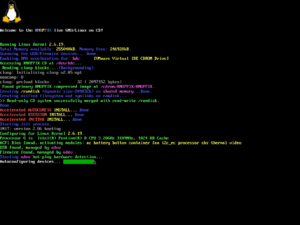
qemuを使う
もう1つWindowsからKNOPPIXを起動する方法があります。KNOPPIX v3.4以降から使える機能です。これを行う時は、十分なメモリを搭載していないと、Windows 上でスワップが発生し、処理速度が極端に低下してしまうので注意が必要です。またグラフィックの描写速度がかなり遅いはずです。このテキストで行う範囲では支障はありませんが、あまりお勧めはしません。
まずCD-ROMを入れてCD-ROMのフォルダを開きます。CD-ROMのautorun設定を切っていないマシンでは、CD-ROMに入っているHTMLファイルがブラウザに表示されます。
CD-ROMにあるqemu-xx.xx.xx-windowsというフォルダを開きます。xx.xx.xxはバージョン番号です。Knoppix v3.6ではqemu-0.6.0-windows[2]というフォルダ名になっています。まず、そのフォルダ内にあるREADME-ja.txtをよく読んで下さい。qemu-knoppix.batを実行するとKNOPPIXの起動が開始します。
VMwareを使う
VMware社の仮想マシンソフトウェアVMware Workstation [3] を使うという方法もあります。使用する仮想マシンのCD-ROMの設定をデバイスに割り当てるのではなくKNOPPIXのイメージファイルにすると出来ます。ですからいちいち物理的にCD-ROMに焼き付ける必要がありません。
無料で入手できるVMPlayer [4] を使い、既に作成してあるvmwareイメージ[5]を使うということも可能です。
既にGNU/Linuxをインストールしている場合
そのまま使って構いません。ただし設定ファイルなどの説明の際には、多少ファイルのパスなどが異なる場合はあるかも知れませんが、本質的な問題ではありませんので、そのように解釈して使って頂ければ結構です。
コマンドを入力してみる
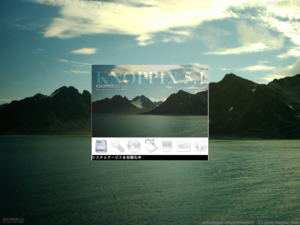
CD-ROMからKNOPPIXを立ち上げた状態では、ログインのための手続きも必要ありません。既に使える状態になっています。まずシェルを立ち上げてください。ディスプレイのアイコンをクリックすると端末が立ち上がり、シェルがその中で動き始めます。
knoppix@ttyp0[knoppix]$
コマンドlsを動かしてみましょう。既に存在しているディレクトリが表示されます。
knoppix@ttyp0[knoppix]$ ls Desktop tmp
- 補足 ファイル名やディレクトリ名に色がついているのは、コマンドlsに対しシェルのalias設定で"--color=auto'が設定されているためです。この色が気に入らなければ"unalias ls"としてlsに対するalias設定を解除します。
lsのマニュアルを見てみましょう。マニュアルを見るにはmanコマンドを使います。
knoppix@ttyp0[knoppix]$ man ls
UNIXのコマンドにはすべてオンラインマニュアルが用意されています。特にlsはオプションの多いコマンドです。lsをよく使うからといって、このすべてのオプションの意味を隅から隅まで覚えておくために払うヒューマンリソースのコストは馬鹿にはなりません(筆者は人生においてこのような努力をするのは無駄であると考えています)。知らない、または記憶が曖昧であれば、あるいは知っていても確認の意味において、まずマニュアルを読むというのが正しいUNIXのライフスタイルです。
- 調べてみよう コマンドlsにオプション"-l"を与えた時に出力される情報の意味を調べてみよう。また"-i"オプションを与えた時に出力されるファイル名の前にある数の意味も調べてみよう。
$ ls -l total 48 -rw-r--r-- 1 hironobu hironobu 44 Sep 20 19:17 memo.txt -rw-r--r-- 1 hironobu hironobu 24085 Sep 21 10:28 section-1.txt -rw-r--r-- 1 hironobu hironobu 6918 Sep 21 13:32 section-2.txt
参考資料
- ↑ 2006年当時
- ↑ 2005年当時
- ↑ VMware社の製品です。http://www.vmware.com/ja/products/
- ↑ VMware Play は VMware社のサイトから無料で入手できます。 http://www.vmware.com/ja/products/
- ↑ 例えばubuntu の日本語ローカライズだと既にvmwareイメージが用意されています。 http://www.ubuntulinux.jp/products/JA-Localized/vmware
目次へ